Jak aktualizovat ovladač grafické karty pro maximální výkon ve hrách
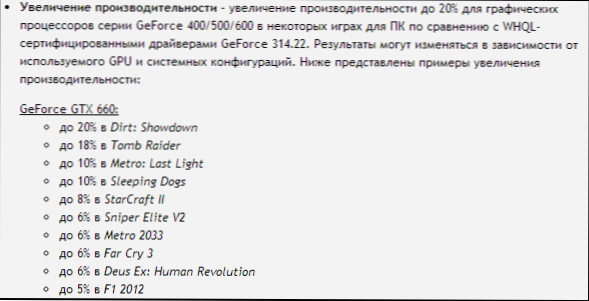
- 1643
- 245
- Kilián Pech
Ovladače grafických karet jsou software, který umožňuje operačnímu systému, programům a hrám používat grafické vybavení vašeho počítače. Pokud hrajete hry, je vhodné tyto ovladače aktualizovat - to může výrazně ovlivnit FPS a celkový výkon systému ve hrách. Zde se může hodit: Jak zjistit, která grafická karta na počítači nebo notebooku.
Dříve jsem již napsal, že při aktualizaci ovladačů by se měly řídit pravidly: „Nedotýkejte se toho, co takhle funguje,“ „Neinstalujte speciální programy pro automatické ověření aktualizací řidičů“. Také jsem zmínil, že se to nevztahuje na ovladače grafické karty - pokud máte Nvidia Geforce, ATI (AMD) Radeon nebo dokonce integrované video z Intel - je lepší sledovat aktualizace a nainstalovat je včas. A o tom, kde si stáhnout ovladače grafické karty a jak je nainstalovat, a také o tom, proč je to potřeba, budeme mluvit podrobně nyní. Cm. Také: Jak úplně smazat ovladač grafické karty před aktualizací.
Poznámka 2015: Pokud jste po aktualizaci na Windows 10 přestali pracovat pro ovladače grafických karet a zároveň je jednoduše aktualizovat z oficiálního webu, který nemůžete pracovat, nejprve je smažte prostřednictvím ovládacího panelu - programy a komponenty. Zároveň v některých případech nejsou odstraněny a musíte nejprve odstranit všechny procesy NVIDIA nebo AMD v dispečeru úkolu.
Proč potřebujete aktualizovat ovladače grafických karet
Aktualizace ovladačů pro mateřskou, zvukovou nebo síťovou kartu vašeho počítače zpravidla neposkytujte žádné zvýšení rychlosti. Obvykle jsou navrženy tak, aby opravovaly drobné chyby (chyby) a někdy nosily nové.
V případě aktualizace ovladačů grafické karty vypadá vše poněkud odlišně. Dva nejoblíbenější výrobci grafických karet - NVIDIA a AMD pravidelně produkují nové verze řidičů pro své výrobky, které často mohou výrazně zvýšit výkon, zejména v nových hrách. Vzhledem k tomu, že Intel je vážně o výkonu grafiky ve své nové architektuře Haswell, aktualizace pro grafiku Intel HD jsou také často vydávány poměrně často.
Níže uvedený obrázek představuje zvýšení výkonu, který může poskytnout nové ovladače NVIDIA GeForce R320 z 07.2013.
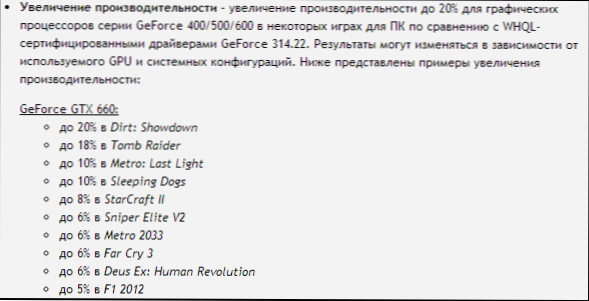
Takový zvýšení výkonu v nových verzích řidičů je běžná věc. Navzdory skutečnosti, že NVIDIA s největší pravděpodobností zveličuje nárůst výkonu a navíc záleží na konkrétním modelu grafické karty, stojí za to aktualizovat ovladače - hry budou stále fungovat rychleji. Kromě toho některé nové hry nemusí vůbec začít, pokud máte nainstalované zastaralé ovladače.
Jak zjistit, jakou grafickou kartu máte na počítači nebo notebooku
Existuje celá řada způsobů, jak určit, která grafická karta je nainstalována v počítači, včetně placených a bezplatných programů vývojářů třetích stran. Všechny tyto informace však ve většině případů lze získat pomocí správce zařízení Windows.
Chcete -li spustit správce zařízení ve Windows 7, můžete kliknout na „Start“ a poté kliknout na „Můj počítač“ pomocí pravého tlačítka myši, vyberte „Vlastnosti“ a v dialogovém okně otevřené klikněte na „Expedice zařízení zařízení " odkaz ". V systému Windows 8 je dostačující k zahájení tisku „Správce zařízení na počáteční obrazovce“ bude tato položka v sekci „Parametry“.
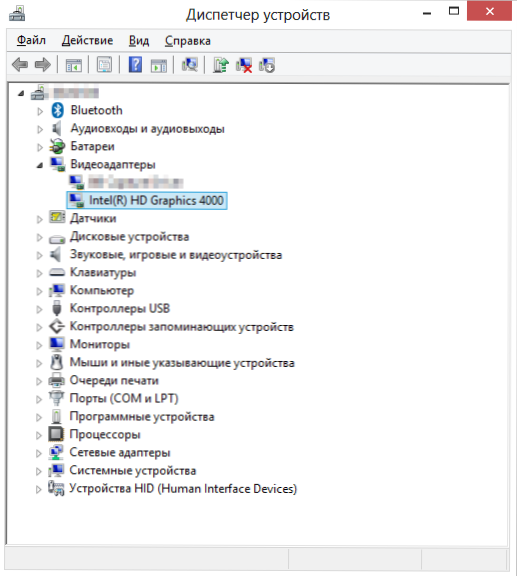
Jak zjistit, která grafická karta ve správci zařízení
V dispečerech zařízení otevřete pobočku videoadapičky, můžete vidět výrobce a model vaší grafické karty.
Pokud vidíte dvě grafické karty najednou - Intel a Nvidia na notebooku, znamená to, že používá integrované i diskrétní video adaptéry, které automaticky přecházejí na úsporu energie nebo vyšší výkon ve hrách. V tomto případě se doporučuje aktualizovat ovladače Nvidia Geforce.
Kde stáhnout poslední ovladače pro grafickou kartu
V některých případech (poměrně vzácných) ovladačích pro grafickou kartu notebooku nebude možné instalovat z webu NVIDIA nebo AMD - pouze z příslušného webu výrobce vašeho počítače (které tak často nezveřejňují aktualizace). Ve většině případů však stáhnout novou verzi ovladačů stačí jednoduše jít na oficiální stránky výrobců grafických adaptérů:
- Stáhněte si ovladače grafických karet nvidia geforce
- Stáhněte si ovladače grafické karty ati Radeon
- Stáhněte si Intel HD Graphics Intel ovladače integrovaného videa
Musíte pouze označit model vaší grafické karty, stejně jako operační systém a jeho vypouštění.
Někteří výrobci také dodávají své vlastní nástroje, které automaticky kontrolují aktualizace ovladačů grafických karet a o nich vás informují, například NVIDIA Update Utility pro grafické karty GeForce.
Závěrem je třeba poznamenat, že pokud již máte zastaralé vybavení, pak se aktualizace řidičů dříve nebo později zastaví: zpravidla se výrobci zastaví při jakémkoli stabilním vydání. Pokud je tedy vaše grafická karta pět let stará, pak si musíte stáhnout pouze poslední ovladače jednou a v budoucnu se nepravdivé objeví.
- « Jak deaktivovat aktualizace Windows 7 a Windows 8
- Chromové aplikace pro prvky počítače a chromového OS ve Windows »

